电脑技术_手动清除木马的一般方法
教你如何手动查杀电脑中的木马

教你如何手动查杀电脑中的木马首先要知道木马的种类,木马是属于病毒的一种,他起的作用其实就是类似于间谍的功能。
木马从诞生到现在已经有很多的种类,而且到现在的木马往往不会是单一的功能。
但想去查杀一个木马首先必须知道木马的种类。
1、破坏删除型这类的木马的功能就是删除计算机里的文件:如 DLL、EXE、INI类型的文件。
它就像一个定时炸弹,只要黑客一激活,那么他就开始肆意的破坏,而且一点不比病毒差。
2、远程控制型这类木马就是在你计算机内注入一个客户端程序,可以让服务端的人完全控制他人机器,监视屏幕动作,查看计算机磁盘内任何文件,可以进行任何操作,包括关机、重起。
这类木马是数量最多,危害最大的。
冰河、广外女生、灰鸽子都是国内知名的远程控制木马3、密码发送型前段时间在我们论坛官员飞火身上发生的盗号事件,我看来就是这类木马在捣鬼。
这类木马只要一开始运行,就开始自动搜索内存、Cache文件以及各类文件,一旦搜索到有用的密码,就自动将密码发送到预先指定好的QQ邮箱中去。
4、键盘记录型在传奇这一大网络游戏盛行的前两年,也是键盘记录木马盛行的几年。
不过这类木马是非常简单的,顾名思义他们只进行记录受害者的键盘敲击并且在LOG文件里查找密码。
只要你在键盘上输入什么一木马都能记录下来,像QQ阿拉大盗、传奇木马都是属于这一类型的。
5、DOS攻击型DOS木马不是用来破坏被注入的机子,而是借用这台被注入的机子去攻击另外的机子有点类似于传销,不停的给自己发展“下线”。
给网络造成堵塞。
6、代理型木马为了隐藏自己,就给被注入的机子种上代理木马,让他成为攻击的跳板去间接的攻击别人。
7、FTP型这类的木马和网页木马一样,打开着21端口,等待着别人来连接。
只要一连接上FTP服务器或者一打开网页,木马就自动注入机子运行。
这就是所谓的守株待兔。
8、程序杀手型前几种木马再如何隐蔽也会被杀毒软件给查杀,而这种吗就是关闭机子上运行的杀毒软件、防火墙,类似于工兵、探路先锋的角色。
常见病毒的手工清除方法

常见病毒的手工清除方法1.Acid Battery打开注册表Regedit点击目录至:HKEY_LOCAL_MACHINE\SOFTWARE\Microsoft\Windows\Cu rrentVersion\Run删除右边的Explorer ="C:\WINDOWS\expiorer.exe"关闭Regedit重新启动到MSDOS方式删除c:\windows\expiorer.exe木马程序注意:不要删除正确的ExpLorer.exe程序,它们之间只有i与L 的差别。
重新启动。
2.Acid Shiver重新启动到MSDOS方式删除C:\windows\MSGSVR16.EXE然后回到Windows系统打开注册表Regedit点击目录至:HKEY_LOCAL_MACHINE\SOFTWARE\Microsoft\Windows\Cu rrentVersion\Run删除右边的Explorer = "C:\WINDOWS\MSGSVR16.EXE"HKEY_LOCAL_MACHINE\SOFTWARE\Microsoft\Windows\Cu rrentVersion\RunServices删除右边的Explorer = "C:\WINDOWS\MSGSVR16.EXE"关闭Regedit重新启动。
3.Ambush打开注册表Regedit点击目录至:HKEY_LOCAL_MACHINE\SOFTWARE\Microsoft\Windows\Cu rrentVersion\Run\删除右边的zka = "zcn32.exe"关闭Regedit重新启动到MSDOS方式删除C:\Windows\ zcn32.exe重新启动。
4.AOL Trojan启动到MSDOS方式删除C:\ command.exe(删除前取消文件的隐含属性)注意:不要删除真的文件。
网络常见木马的手工清除方法
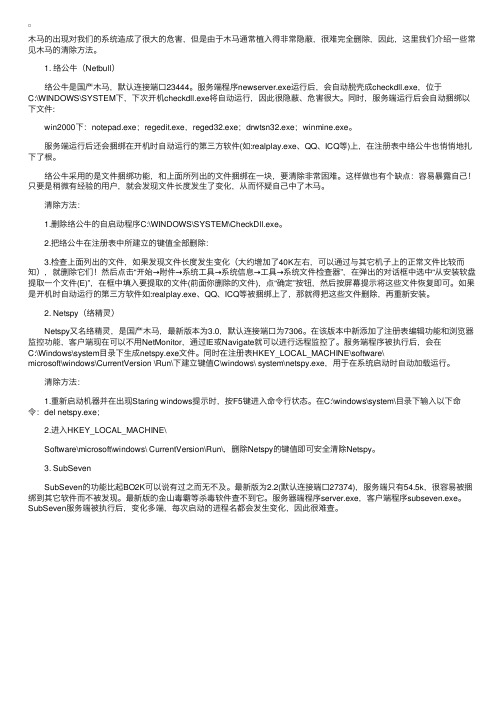
⽊马的出现对我们的系统造成了很⼤的危害,但是由于⽊马通常植⼊得⾮常隐蔽,很难完全删除,因此,这⾥我们介绍⼀些常见⽊马的清除⽅法。
1. 络公⽜(Netbull) 络公⽜是国产⽊马,默认连接端⼝23444。
服务端程序newserver.exe运⾏后,会⾃动脱壳成checkdll.exe,位于C:\WINDOWS\SYSTEM下,下次开机checkdll.exe将⾃动运⾏,因此很隐蔽、危害很⼤。
同时,服务端运⾏后会⾃动捆绑以下⽂件: win2000下:notepad.exe;regedit.exe,reged32.exe;drwtsn32.exe;winmine.exe。
服务端运⾏后还会捆绑在开机时⾃动运⾏的第三⽅软件(如:realplay.exe、QQ、ICQ等)上,在注册表中络公⽜也悄悄地扎下了根。
络公⽜采⽤的是⽂件捆绑功能,和上⾯所列出的⽂件捆绑在⼀块,要清除⾮常困难。
这样做也有个缺点:容易暴露⾃⼰!只要是稍微有经验的⽤户,就会发现⽂件长度发⽣了变化,从⽽怀疑⾃⼰中了⽊马。
清除⽅法: 1.删除络公⽜的⾃启动程序C:\WINDOWS\SYSTEM\CheckDll.exe。
2.把络公⽜在注册表中所建⽴的键值全部删除: 3.检查上⾯列出的⽂件,如果发现⽂件长度发⽣变化(⼤约增加了40K左右,可以通过与其它机⼦上的正常⽂件⽐较⽽知),就删除它们!然后点击“开始→附件→系统⼯具→系统信息→⼯具→系统⽂件检查器”,在弹出的对话框中选中“从安装软盘提取⼀个⽂件(E)”,在框中填⼊要提取的⽂件(前⾯你删除的⽂件),点“确定”按钮,然后按屏幕提⽰将这些⽂件恢复即可。
如果是开机时⾃动运⾏的第三⽅软件如:realplay.exe、QQ、ICQ等被捆绑上了,那就得把这些⽂件删除,再重新安装。
2. Netspy(络精灵) Netspy⼜名络精灵,是国产⽊马,最新版本为3.0,默认连接端⼝为7306。
在该版本中新添加了注册表编辑功能和浏览器监控功能,客户端现在可以不⽤NetMonitor,通过IE或Navigate就可以进⾏远程监控了。
如何彻底删除木马小技巧
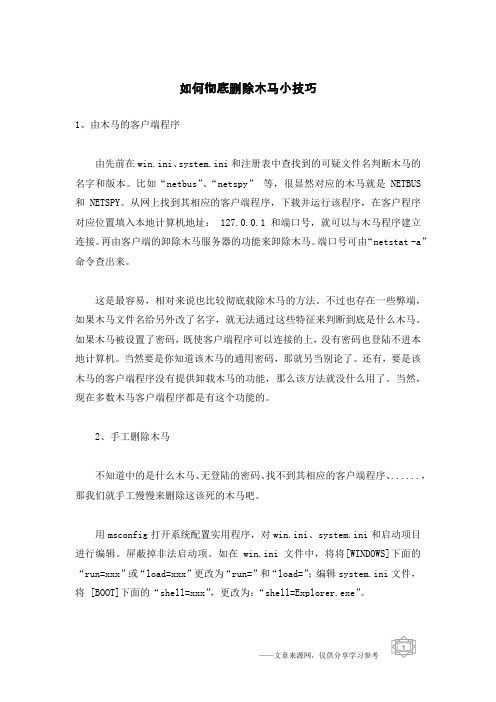
如何彻底删除木马小技巧1、由木马的客户端程序由先前在win.ini、system.ini和注册表中查找到的可疑文件名判断木马的名字和版本。
比如“netbus”、“netspy”等,很显然对应的木马就是NETBUS 和NETSPY。
从网上找到其相应的客户端程序,下载并运行该程序,在客户程序对应位置填入本地计算机地址: 127.0.0.1和端口号,就可以与木马程序建立连接。
再由客户端的卸除木马服务器的功能来卸除木马。
端口号可由“netstat -a”命令查出来。
这是最容易,相对来说也比较彻底载除木马的方法。
不过也存在一些弊端,如果木马文件名给另外改了名字,就无法通过这些特征来判断到底是什么木马。
如果木马被设置了密码,既使客户端程序可以连接的上,没有密码也登陆不进本地计算机。
当然要是你知道该木马的通用密码,那就另当别论了。
还有,要是该木马的客户端程序没有提供卸载木马的功能,那么该方法就没什么用了。
当然,现在多数木马客户端程序都是有这个功能的。
2、手工删除木马不知道中的是什么木马、无登陆的密码、找不到其相应的客户端程序、......,那我们就手工慢慢来删除这该死的木马吧。
用msconfig打开系统配置实用程序,对win.ini、system.ini和启动项目进行编辑。
屏蔽掉非法启动项。
如在win.ini 文件中,将将[WINDOWS]下面的“run=xxx”或“load=xxx”更改为“run=”和“load=”;编辑system.ini文件,将 [BOOT]下面的“shell=xxx”,更改为:“shell=Explorer.exe”。
用regedit打开注册表编辑器,对注册表进行编辑。
先由上面的方法找到木马的程序名,再在整个注册表中搜索,并删除所有木马项目。
由查找到的木马程序注册项,分析木马文件在硬盘中的位置(多在C:\WINDOWS和C:\WINDOWS\COMMAND目录下)。
启动到纯MS-DOS状态(而不是在Windows环境中开个MS-DOS窗口),用del命令将木马文件删除。
如何处理计算机中的木马病
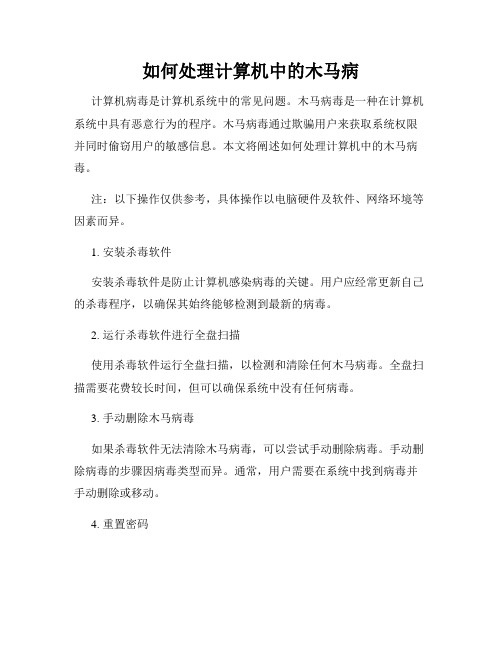
如何处理计算机中的木马病计算机病毒是计算机系统中的常见问题。
木马病毒是一种在计算机系统中具有恶意行为的程序。
木马病毒通过欺骗用户来获取系统权限并同时偷窃用户的敏感信息。
本文将阐述如何处理计算机中的木马病毒。
注:以下操作仅供参考,具体操作以电脑硬件及软件、网络环境等因素而异。
1. 安装杀毒软件安装杀毒软件是防止计算机感染病毒的关键。
用户应经常更新自己的杀毒程序,以确保其始终能够检测到最新的病毒。
2. 运行杀毒软件进行全盘扫描使用杀毒软件运行全盘扫描,以检测和清除任何木马病毒。
全盘扫描需要花费较长时间,但可以确保系统中没有任何病毒。
3. 手动删除木马病毒如果杀毒软件无法清除木马病毒,可以尝试手动删除病毒。
手动删除病毒的步骤因病毒类型而异。
通常,用户需要在系统中找到病毒并手动删除或移动。
4. 重置密码如果用户使用的是在计算机上存储密码的应用程序,则应在木马病毒感染后重置密码。
这是因为木马病毒可能会记录用户的密码并将其发送给攻击者。
5. 升级操作系统木马病毒可能通过利用操作系统中的漏洞来感染系统。
用户应定期升级其操作系统,以确保其保持最新状态。
6. 避免下载未知软件截止目前,很多木马病毒都是通过下载未知软件而感染计算机的。
因此,用户应警惕不明来源或虚假的软件,以降低感染木马病毒的风险。
7. 避免在公用电脑上输入敏感信息在公共场所(例如互联网咖啡店)使用公用电脑时,应避免输入敏感信息,例如银行账号和密码。
这是因为公共电脑更容易受到木马病毒等攻击。
总结木马病毒是计算机系统中的严重问题,可能会导致用户信息被盗,系统崩溃等情况。
为了防止木马病毒的感染,用户应使用杀毒软件,进行全盘扫描,定期更新操作系统等,降低感染病毒的风险。
如果已经感染了木马病毒,用户可以手动删除或升级操作系统,以消除病毒。
手工查杀木马病毒的一般详细步骤

手工查杀木马病毒的一般详细步骤其实,在平时一不小心中病毒或木马的时候,对于高手来说,都采用手动查杀的方式,因为一方面,对于互联网上新出现的病毒或其变种,大多数的杀毒厂商往往都是被动的,这样就给那些病毒木马提供了时间上的有利条件;另一方面,用杀毒软件查杀的话,是很浪费宝贵的时间的,你知道,高手们往往是不会去选择做傻事的,因为他们知道应该在这些傻事中学到些什么,而对于我们普通菜鸟用户来说,怎么办呢,总不能坐以待毙吧~作为高手是不能容忍的,因此,手工查杀就从中起了重要作用。
那么我们应该怎么办呢,我们应该从中学到些什么呢,首先,当我们感到机器变得比以前慢很多,或者鼠标有时会不自主的乱抖动,这时我们就应该考虑是不是病毒或木马在作怪了。
这时,我们的第一步就是打开任务管理器,仔细查看有没有哪些异常或自己尚不清楚的进程,发现后,先不要急着结束它,先用纸和笔记录下来,这时我们可以在网上查下该进程的相关资料(比如*.exe),这时如果上网不方便的话,可以在资源管理器中按F3打开“搜索”,首先确保将系统中的所有文件全部显示出来,包括重要的系统文件,并“所有文件和文件夹”搜索,看看它到底藏在了哪里,也许有时候你会发现,这个你不熟悉的进程名正是系统中正常的一个程序的进程。
不过这也没关系,我们都是从不懂到懂得的一个过程,没什么指得可笑的。
如果从网上找到的资料里,发现这个确是病毒或木马的话,则毫无疑问的进行下一步骤。
如果是在“搜索”中找到的,则右击查看它的属性,看看它是具体什么时间被建立的,如果与实际不符而相违背的,或明显带有迷惑用户性质的话,则可以肯定它们对我们是不利的。
我们只有将它们赶尽杀绝了!!!下一步,我们就要毫不留情的在任务管理器中先结束其进程了。
右击它选择“结束进程”,“确定”即可。
如果中的病毒或木马很强的话,我们就要采取强制的方式结束它了。
具体方法:首先“开始——运行”,输入CMD,打开命令提示符。
输入“Tasklist”后就会看到我们各个程序的进程列表了,其中有一列叫PID(进程标识符)的,这对我们强制关闭某个进程时有用到。
手工清除木马的几种方法

系统安全:剿清删不掉的DLL木马DLL注入木马是目前网络上十分流行的木马形式,它就像是一个寄生虫,木马以DLL文件的形式,寄宿在某个重要的系统进程中,通过宿主来调用DLL文件,实现远程控制的功能。
这样的木马嵌入到系统进程中可以穿越防火墙,更让人头疼的是,用杀毒软件进行查杀,杀软即使报警提示发现病毒,但是也无法杀掉木马病毒文件,因为木马DLL文件正被宿主调用而无法删除。
下面我们把杀软放到一边,通过专用工具及其手工的方法来清除DLL木马。
一、清除思路1、通过系统工具及其第三方工具找到木马的宿主进程,然后定位到木马DLL文件。
2、结束被木马注入的进程。
3、删除木马文件。
4、注册表相关项的清除。
二、清除方法1、普通进程DLL注入木马的清除有许多DLL木马是注入到“iexplore.exe”和“explorer.exe”这两个进程中的,对于注入这类普通进程的DLL木马是很好清除掉的。
如果DLL文件是注入到“iexplore.exe”进程中,此进程就是IE浏览进程,那么可以关掉所有IE窗口和相关程序,然后直接找到DLL文件进行删除就可以了。
如果是注入到“explorer.exe”进程中,那么就略显麻烦一些,因为此进程是用于显示桌面和资源管理器的。
当通过任务管理器结束掉“explorer.exe”进程时,桌面无法看到,此时桌面上所有图标消失掉,“我的电脑”、“网上邻居”等所有图标都不见了,也无法打开资源管理器找到木马文件进行删除了。
怎么办呢?这时候可以在任务管理器中点击菜单“文件”→“新任务运行”,打开创建新任务对话框,点击“浏览”挖通过浏览对话框就可以打开DLL文件所在的路径。
然后选择“文件类型”为“所有文件”,即可显示并删除DLL了。
(图1)提示:如果你熟悉命令行(cmd.exe)的话,可以直接通过命令来清除,如:taskkill /f /im explorer.exedel C:\Windows\System32\test.dllstart explorer.exe第一行是结束explorer.exe,第二回是删除木马文件test.dll,第三行是重启explorer.exe。
手工查杀病毒木马与电脑36技巧

一·手工查杀病毒木马你的电脑安全吗?你的电脑可以防黑吗?在平时一不小心中病毒或木马的时候,对于高手来说,都采用手动查杀的方式,因为一方面,对于互联网上新出现的病毒或其变种,大多数的杀毒厂商往往都是被动的,这样就给那些病毒木马提供了时间上的有利条件;另一方面,用杀毒软件查杀的话,是很浪费宝贵的时间的。
现在的杀毒软件那么多啊,为什么我们还要学习用手动来杀毒呢?你想想病毒的产生肯定是比你的杀毒软件的升级快很多的,既然是那个样子的话,我们学习手动杀毒就对我们很有帮助,也可以让我们更加熟悉计算机的进程以及对我们将来学习更多的计算机技术打下很好的基础。
首先,对于自己的计算机要有洞悉力,说得通俗点就是如果发现什么不对的就要考虑下是什么原因了。
因为是讲手工杀毒那就先讲中毒的几个特别征兆,例如:你的电脑在上网的时候自己会打开不知名的网站(恶意代码也是会这样的啊,我们也把它暂时当病毒吧);你的电脑的速度变得很慢很慢,特别是开机的时候要很久;你的电脑文件有的开不了;有时候点一个陌生的文件突然一闪而过;有时候总跳出非法操作……可以说你觉得很可疑的时候,都可能是中了病毒。
那么我们就要找到病毒。
这时我们的第一步就是打开任务管理器,仔细查看有没有哪些异常或自己尚不清楚的进程,发现后,先不要急着结束它,先用纸和笔记录下来,这时我们可以在网上查下该进程的相关资料(比如*.exe),这时如果上网不方便的话,可以在资源管理器中按F3打开“搜索”,首先确保将系统中的所有文件全部显示出来,包括重要的系统文件,并在“所有文件和文件夹”搜索,看看它到底藏在了哪里,也许有时候你会发现,这个你不熟悉的进程名正是系统中正常的一个程序的进程。
如果从网上找到的资料里,发现这个确是病毒或木马的话,则毫无疑问的进行下一步骤。
如果是在“搜索”中找到的,则右击查看它的属性,看看它是具体什么时间被建立的,如果与实际不符而相违背的,或明显带有迷惑用户性质的话,则可以肯定它们对我们是不利的。
如何清除电脑中的木马

如何清除电脑中的木马
推荐文章
如何快速清除系统中的木马病毒热度:电脑中的木马病毒如何彻底查杀热度:如何检测电脑中的潜在病毒热度:电脑中毒怎么恢复其中的文件热度:没有杀毒软件如何徒手消灭电脑中的病毒热度:电脑中了木马的确是一件令人烦心的事情,我们该如何清除电脑中的木马呢?下面就让店铺给大家说说如何清除电脑中的木马吧。
清除电脑木马的方法
下载安装木马清除大师后,双击桌面上的【木马清除大师】图标,打开其主窗口,
单击【设置】功能项下的【软件设置】按钮,进入【基本设置】窗口,在其中用户可以对文件扫描类型,配置扫描信任目录和扫描完成后的操作进行设置。
单击【监控设置】按钮,进入【监控设置】界面,在其中用户可以对监控的基本设置、备份设置、监控等级、监控规则等进行设置。
单击【其他】设置按钮,进入其他设置界面,在其中用户可以对发现木马后的操作、备份被清除的感染文件、扫描到木马后报警灯进行设置。
单击【应用更改】按钮,保存设置,并弹出【配置】对话框,提示用户保存您的配置成功。
单击【扫面】功能项下的【全面扫描】按钮,进图全面扫描功能介绍界面,在其中根据需要设置相应的扫描项。
单击【开始扫描】按钮,即可扫描本机中的木马文件。
扫描完成后,单击【下一步】按钮,进入扫描结果显示界面,在其中可以查看扫描出来的木马文件,单击【删除】按钮。
即可清除这些有害程序。
手工查毒方法四种

新人上手指南电脑木马查杀大全一、手工方法:1、检查网络连接情况由于不少木马会主动侦听端口,或者会连接特定的IP和端口,所以我们可以在没有正常程序连接网络的情况下,通过检查网络连情情况来发现木马的存在。
具体的步骤是点击“开始”->“运行”->“cmd”,然后输入netstat -an 这个命令能看到所有和自己电脑建立连接的IP以及自己电脑侦听的端口,它包含四个部分――proto(连接方式)、local address(本地连接地址)、foreign address(和本地建立连接的地址)、state(当前端口状态)。
通过这个命令的详细信息,我们就可以完全监控电脑的网络连接情况。
2、查看目前运行的服务服务是很多木马用来保持自己在系统中永远能处于运行状态的方法之一。
我们可以通过点击“开始”->“运行”->“cmd”,然后输入“net start”来查看系统中究竟有什么服务在开启,如果发现了不是自己开放的服务,我们可以进入“服务”管理工具中的“服务”,找到相应的服务,停止并禁用它。
3、检查系统启动项由于注册表对于普通用户来说比较复杂,木马常常喜欢隐藏在这里。
检查注册表启动项的方法如下:点击“开始”->“运行”->“regedit”,然后检查HKEY_LOCAL_MACHINE\SOFTWARE\Microsoft\Windows \CurrentVersion下所有以“run”开头的键值;HKEY_CURRENT_USERSoftwareMicrosoftWindowsCurrentVersion下所有以“run”开头的键值;HKEY-USERS.DefaultSoftwareMicrosoftWindowsCurrentVersion下所有以“run”开头的键值。
Windows安装目录下的System.ini也是木马喜欢隐蔽的地方。
打开这个文件看看,在该文件的[boot]字段中,是不是有 shell=Explorer.exe file.exe 这样的内容,如有这样的内容,那这里的file.exe就是木马程序了!4、检查系统帐户恶意的攻击者喜在电脑中留有一个账户的方法来控制你的计算机。
四招快速清除系统中的木马病毒

四招快速清除系统中的木马病毒黑客入侵后要做的事就是上传木马后门,为了能够让上传的木马不被发现,他们会想尽种种方法对其进行伪装。
而作为被害者,我们又该如何识破伪装,将系统中的木马统统清除掉呢!一、文件捆绑检测将木马捆绑在正常程序中,一直是木马伪装攻击的一种常用手段。
下面我们就看看如何才能检测出文件中捆绑的木马。
1.MT捆绑克星文件中只要捆绑了木马,那么其文件头特征码一定会表现出一定的规律,而MT捆绑克星正是通过分析程序的文件头特征码来判断的。
程序运行后,我们只要单击“浏览”按钮,选择需要进行检测的文件,然后单击主界面上的“分析”按钮,这样程序就会自动对添加进来的文件进行分析。
此时,我们只要查看分析结果中可执行的头部数,如果有两个或更多的可执行文件头部,那么说明此文件一定是被捆绑过的!2.揪出捆绑在程序中的木马光检测出了文件中捆绑了木马是远远不够的,还必须请出“Fearless Bound File Detector”这样的“特工”来清除其中的木马。
程序运行后会首先要求选择需要检测的程序或文件,然后单击主界面中的“Process”按钮,分析完毕再单击“Clean File”按钮,在弹出警告对话框中单击“是”按钮确认清除程序中被捆绑的木马。
二、清除DLL类后门相对文件捆绑运行,DLL插入类的木马显的更加高级,具有无进程,不开端口等特点,一般人很难发觉。
因此清除的步骤也相对复杂一点。
1.结束木马进程由于该类型的木马是嵌入在其它进程之中的,本身在进程查看器中并不会生成具体的项目,对此我们如果发现自己系统出现异常时,则需要判断是否中了DLL木马。
在这里我们借助的是IceSword工具,运行该程序后会自动检测系统正在运行的进程,右击可疑的进程,在弹出的菜单中选择“模块信息”,在弹出的窗口中即可查看所有DLL模块,这时如果发现有来历不明的项目就可以将其选中,然后单击“卸载”按钮将其从进程中删除。
对于一些比较顽固的进程,我们还将其中,单击“强行解除”按钮,然后再通过“模块文件名”栏中的地址,直接到其文件夹中将其删除。
手动清除木马的一般方法

首先,你有中了木马的迹象,你应该先看看你的启动组有哪些东西是自动加载的,木马肯定是在这里面的。
发现陌生的的程序了?还不止一个?没关系,一个一个来,记下名字。
然后找个进程查看工具(为什么要看进程?木马从来都是没窗体的或隐藏的,但却逃不出进程查看器),xp/2000有自带的工具,ctrl+shift+esc呼出,98/me用windows优化大师的进程查看器。
找到进程后,先结束他的进程(不然程序在使用中怎么删得到?),然后再把自启动项删除(因为高级点的木马有保护功能,如多线裎木马)。
再隔离该可疑程序。
最后重起计算机。
这步要一个一个的来,不然你怎么知道哪个是木马?但是如果你对自己的电脑很熟悉的话,一般一眼就能看出来哪些不是自己装的程序。
如果还是有中木马的迹象,重复上面的步骤。
如果已经知道木马程序的位置,那么先结束进程,然后删除启动项目,删除木马程序。
重起。
看完后,你是不是觉得很简单,就那么几步?:)############### windows9x/me 下的一些自启动方法#########1. Autostart 文件C:\windows\start menu\programs\startup {chinese/english}在注册表中的位置: HKEY_CURRENT_USER\Software\Microsoft\Windows\CurrentVersion\Explorer\ShellFolders Startup="C:\windows\start menu\programs\startup"所以它将很容易被程序更改2. Win.ini[windows]load=file.exerun=file.exe3. System.ini [boot]Shell=Explorer.exe file.exe4. c:\windows\winstart.bat看似平常,但每次都重新启动5. Registry键[HKEY_LOCAL_MACHINE\Software\Microsoft\Windows\CurrentVersion\RunServices][HKEY_LOCAL_MACHINE\Software\Microsoft\Windows\CurrentVersion\RunServicesOnce] [HKEY_LOCAL_MACHINE\Software\Microsoft\Windows\CurrentVersion\Run][HKEY_LOCAL_MACHINE\Software\Microsoft\Windows\CurrentVersion\RunOnce][HKEY_CURRENT_USER \Software\Microsoft\Windows\CurrentVersion\Run] [HKEY_CURRENT_USER\Software\Microsoft\Windows\CurrentVersion\RunOnce][HKEY_CURRENT_USER\Software\Microsoft\Windows\CurrentVersion\RunServices]6. c:\windows\wininit.ini一旦运行就被windows删除,安装的setup程序常用Example: (content of wininit.ini)[Rename]NUL=c:\windows\picture.exe例子:将c:\windows\picture.exe设置为NUL, 表示删除它,完全隐蔽的执行!7. Autoexec.bat在DOS下每次自启动8. Registry Shell Spawning (使用过Subseven吗?看看吧)这个方法比较黑的说。
木马病毒是什么怎么手工清除木马病毒.doc
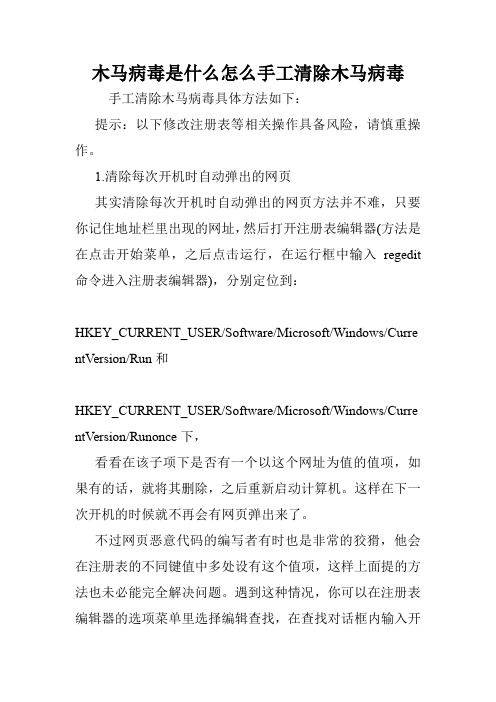
木马病毒是什么怎么手工清除木马病毒手工清除木马病毒具体方法如下:提示:以下修改注册表等相关操作具备风险,请慎重操作。
1.清除每次开机时自动弹出的网页其实清除每次开机时自动弹出的网页方法并不难,只要你记住地址栏里出现的网址,然后打开注册表编辑器(方法是在点击开始菜单,之后点击运行,在运行框中输入regedit 命令进入注册表编辑器),分别定位到:HKEY_CURRENT_USER/Software/Microsoft/Windows/Curre ntVersion/Run和HKEY_CURRENT_USER/Software/Microsoft/Windows/Curre ntVersion/Runonce下,看看在该子项下是否有一个以这个网址为值的值项,如果有的话,就将其删除,之后重新启动计算机。
这样在下一次开机的时候就不再会有网页弹出来了。
不过网页恶意代码的编写者有时也是非常的狡猾,他会在注册表的不同键值中多处设有这个值项,这样上面提的方法也未必能完全解决问题。
遇到这种情况,你可以在注册表编辑器的选项菜单里选择编辑查找,在查找对话框内输入开机时自动打开的网址,然后点击查找下一个,将查找到的值项删除。
2.IE标题栏被修改具体说来受到更改的注册表项目为:HKEY_LOCAL_MACHINE/SOFTWARE/Microsoft/Internet Explorer/Main/Window TitleHKEY_CURRENT_USER/Software/Microsoft/Internet Explorer/Main/Window Title解决办法:①在Windows启动后,点击开始运行菜单项,在打开栏中键入regedit,然后按确定键;②展开注册表到HKEY_LOCAL_MACHINE/SOFTWARE/Microsoft/Internet Explorer/Main下,在右半部分窗口中找到串值Window Title ,将该串值删除即可,或将Window Title的键值改为IE 浏览器等个人喜欢的名字;③同理,展开注册表到HKEY_CURRENT_USER/Software/Microsoft/Internet Explorer/Main然后按②中所述方法处理。
关于电脑中了木马的解决方法有哪些

关于电脑中了木马的解决方法有哪些
今天小编要跟大家讲解下电脑中了木马的解决方法,下面就是小编为大家整理到的资料,请大家认真看看!
电脑中了木马的解决方法一:使用一键还原系统
右键点击开始→【所有程序】
2点击一键还原精灵装机版
3开始一键还原系统。
电脑中了木马的解决方法二:注册表杀毒
1同时按住Ctrl+Alt+.3个键进入程序模式,CPU运行达到百分百就是被感染,找到相对应的文件记录下来
2右击开始运行
3点开运行后,输入regedit。
4点击确认进入注册表编辑模式,找到对应记录的软件名称并删除。
电脑中了木马的解决方法三:手动杀毒
1找到网络连接,点击禁用
2点击IE属性栏,找到删除键,清理IE临时文件。
3点击开始关闭计算机,点击重启然后进入安全模式。
4找到HLM\SOFTWARE\Microsoft\Windows\CurrentVersion\Run*并检查不明启动项目并删除。
电脑中了木马的解决方法四:使用腾讯电脑管家的强力杀毒功能
打开腾讯电脑管家,并找到杀毒页面
选择【闪电查杀】等待查杀结果
点击扫描后自动关机自动处理风险,或等待查杀完,点击立即清理。
木马的查杀方法
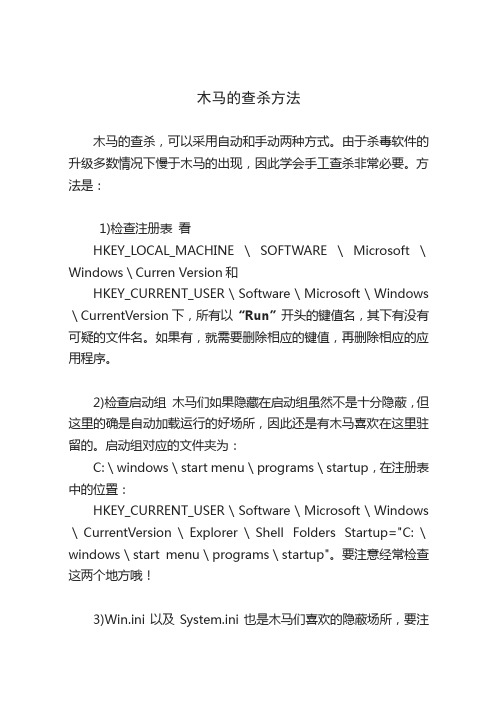
木马的查杀方法木马的查杀,可以采用自动和手动两种方式。
由于杀毒软件的升级多数情况下慢于木马的出现,因此学会手工查杀非常必要。
方法是:1)检查注册表看HKEY_LOCAL_MACHINE\SOFTWARE\Microsoft\Windows\Curren Version和HKEY_CURRENT_USER\Software\Microsoft\Windows\CurrentVersion下,所有以“Run”开头的键值名,其下有没有可疑的文件名。
如果有,就需要删除相应的键值,再删除相应的应用程序。
2)检查启动组木马们如果隐藏在启动组虽然不是十分隐蔽,但这里的确是自动加载运行的好场所,因此还是有木马喜欢在这里驻留的。
启动组对应的文件夹为:C:\windows\start menu\programs\startup,在注册表中的位置:HKEY_CURRENT_USER\Software\Microsoft\Windows\CurrentVersion\Explorer\Shell Folders Startup="C:\windows\start menu\programs\startup"。
要注意经常检查这两个地方哦!3)Win.ini以及System.ini也是木马们喜欢的隐蔽场所,要注意这些地方比方说,Win.ini的[Windows]小节下的load和run后面在正常情况下是没有跟什么程序的,如果有了那就要小心了,看看是什么;在System.ini的[boot]小节的Shell=Explorer.exe后面也是加载木马的好场所,因此也要注意这里了。
当你看到变成这样:Shell=Explorer.exe wind0ws.exe,请注意那个wind0ws.exe 很有可能就是木马服务端程序!赶快检查吧。
4)对于下面所列文件也要勤加检查,木马们也很可能隐藏在那里C:\windows\winstart.bat、C:\windows\wininit.ini、Autoexec.bat。
如何干净的清除电脑木马

如何干净的清除电脑木马电脑木马其实就是一种欺骗型的电脑程序,通过伪装手段打入到我们的电脑内部从而实施相关的破坏或者执行一些命令。
而如果我们电脑中存在木马活病毒就很有可能威胁到我们电脑的安全,包括我们的个人财产安全。
下面是店铺跟大家分享的是如何干净的清除电脑木马,欢迎大家来阅读学习。
如何干净的清除电脑木马工具/原料腾讯电脑管家清除电脑木马方案一1 当我们的电脑存在木马或者电脑病毒后,我们需要在第一时间针对电脑木马进行查杀和清除。
首先,我们需要在我们的电脑中安装和下载腾讯电脑管家,下载完成后,打开电脑中的腾讯电脑管家。
2 腾讯电脑管家的主页面可以体检我们电脑的全面信息,和反馈时下最新的一些网络互联网安全的信息。
在腾讯电脑管家的主页面,我们可以看到最上方有不同按钮板块的标识,点击进入到腾讯电脑管家的杀毒页面。
3 在进入腾讯电脑管家的杀毒页面,我们可以选择三种不同的杀毒方式,分别是全盘杀毒,闪电杀毒,指定位置查杀。
这个时候我们可以点击闪电查杀按钮对电脑进行闪电查杀。
4腾讯电脑管家的杀毒功能,可以根据我们电脑中所有存在受感染病毒的危害环节进行检测和查杀,等我们查杀完后可以根据腾讯电脑管家提示进行相应操作,完成后重启电脑即可。
END清除电脑木马方案二如果以上操作并不能彻底清除掉我们电脑中的木马和病毒,那么我们可以使用腾讯电脑管家的顽固木马清理功能,继续清理电脑木马。
首先,打开我们的腾讯电脑管家主页面的软件管理界面。
在腾讯电脑管家的软件管理中,我们可以看到软件仓库,软件升级等功能选择界面。
打开软件仓库按钮,进入到腾讯电脑管家的软件仓库后,找到安全防护选择栏点击进入。
找到腾讯电脑管家的安全防护中的顽固木马克星后,点击安装,等待安装完成后。
打开顽固木马克星进行电脑木马查杀和清理。
4 安装完成顽固木马克星后,打开并点击开始扫描按钮,然后顽固木马克星会对我们的电脑做出全面的扫描和体检,根据提示清除木马。
(木马)的手动杀除方法

(木马)的手动杀除方法木马清除 1、查获木马机器中木马那是经常的事了,可怎样才能进行清除哪?在这里教大家,几种简单的木马清除方法。
那么?怎样才能知道自己的机器,中了木马哪?如果出现以下几种现象: (1)、电脑有时死机,或莫名其妙的重启; (2)、在没有执行任何操作时,计算机却拼命的读写硬盘,或者某个程序占用内存明显超过其他程序,或者某些程序占用网络,网速极具下降。
(3)、系统莫名其妙的运行光驱进行搜索; (4)、学会看“任务管理器”很多的木马都逃脱不过“任务管理器”或借助一些其他的软件查看隐藏的进程。
发现陌生的程序名称,或有多个名字相同的程序在运行,而且可能会随时间的增加而增多。
注意:在我们看到陌生的进程时,可以到baidu上搜一下也许有自己想要的,但是进程名称是可以伪装的,这可要注意,不要被木马迷惑。
上面所说的几点,就是最初级的木马查获方法,对于技术一般的木马程序已经是绰绰有余了。
2、清除木马一般中木马程序最简单的办法就是用杀毒软件清除,如金山毒霸卡巴斯基等。
如果对系统熟悉的也可以手动清除。
在这里给大家介绍一些通用的木马清除方法,这些方法都很简单实用,学会这些方法将可以有效地清除一些常见的木马所带来的威胁。
(1)、清除木马的启动项原理:这是绝大多数木马都会设计到的功能,此类,木马会随系统启动而启动,从而使用户在不知不觉中将系统打开一扇“门”但由于这类木马的踪迹较容易被发现,所以其只算为初级木马吧。
方法在运行中输入:msconfig 命令,在点击“启动”选项中查看有无不熟悉的启动项,并将其清除,在将其文件删除就可以了。
(2)、清除system.ini 文件中的木马原理:system.ini 是系统启动时要加载的系统服务程序,木马将其隐藏于此,可以看出木马其居心之险恶!此类木马有于发现较困难,所以除非是很了解的情况下进行手工删除或禁用,否则建议使用专杀工具进行清除。
在系统配置实用程序中看到 system.ini 在这里将来路不名的名称禁用和将文件删除就可以了。
电脑系统内存有木马怎样清除干净
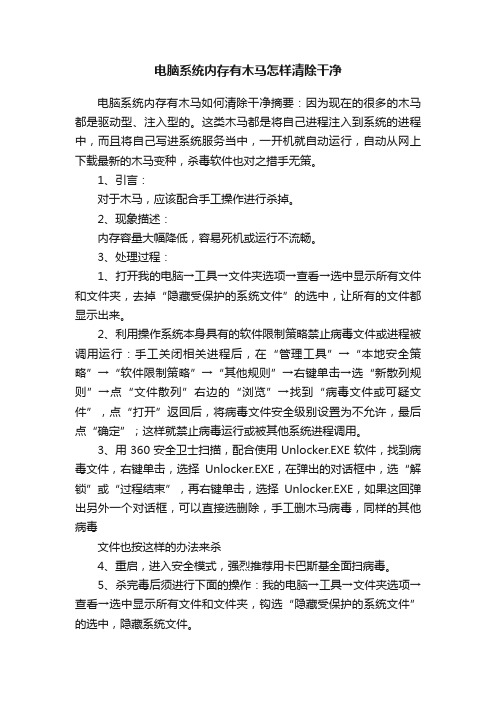
电脑系统内存有木马怎样清除干净
电脑系统内存有木马如何清除干净摘要:因为现在的很多的木马都是驱动型、注入型的。
这类木马都是将自己进程注入到系统的进程中,而且将自己写进系统服务当中,一开机就自动运行,自动从网上下载最新的木马变种,杀毒软件也对之措手无策。
1、引言:
对于木马,应该配合手工操作进行杀掉。
2、现象描述:
内存容量大幅降低,容易死机或运行不流畅。
3、处理过程:
1、打开我的电脑→工具→文件夹选项→查看→选中显示所有文件和文件夹,去掉“隐藏受保护的系统文件”的选中,让所有的文件都显示出来。
2、利用操作系统本身具有的软件限制策略禁止病毒文件或进程被调用运行:手工关闭相关进程后,在“管理工具”→“本地安全策略”→“软件限制策略”→“其他规则”→右键单击→选“新散列规则”→点“文件散列”右边的“浏览”→找到“病毒文件或可疑文件”,点“打开”返回后,将病毒文件安全级别设置为不允许,最后点“确定”;这样就禁止病毒运行或被其他系统进程调用。
3、用360安全卫士扫描,配合使用Unlocker.EXE软件,找到病毒文件,右键单击,选择Unlocker.EXE,在弹出的对话框中,选“解锁”或“过程结束”,再右键单击,选择Unlocker.EXE,如果这回弹出另外一个对话框,可以直接选删除,手工删木马病毒,同样的其他病毒
文件也按这样的办法来杀
4、重启,进入安全模式,强烈推荐用卡巴斯基全面扫病毒。
5、杀完毒后须进行下面的操作:我的电脑→工具→文件夹选项→查看→选中显示所有文件和文件夹,钩选“隐藏受保护的系统文件”的选中,隐藏系统文件。
4、经验总结:
必须断开网络处理。
如何清除计算机病从基础的手动清除到高级清除工具
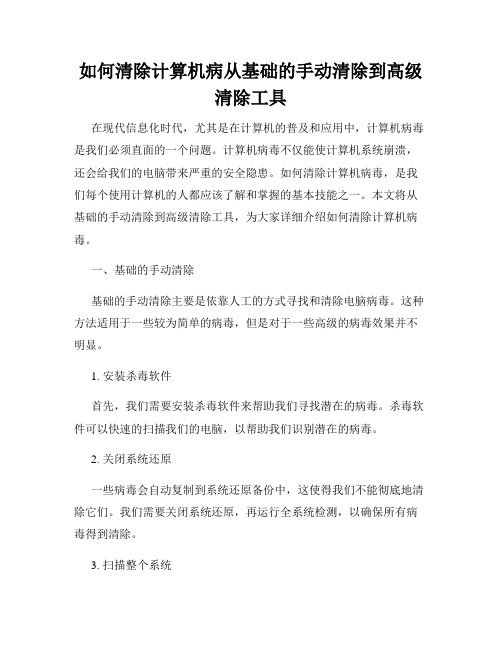
如何清除计算机病从基础的手动清除到高级清除工具在现代信息化时代,尤其是在计算机的普及和应用中,计算机病毒是我们必须直面的一个问题。
计算机病毒不仅能使计算机系统崩溃,还会给我们的电脑带来严重的安全隐患。
如何清除计算机病毒,是我们每个使用计算机的人都应该了解和掌握的基本技能之一。
本文将从基础的手动清除到高级清除工具,为大家详细介绍如何清除计算机病毒。
一、基础的手动清除基础的手动清除主要是依靠人工的方式寻找和清除电脑病毒。
这种方法适用于一些较为简单的病毒,但是对于一些高级的病毒效果并不明显。
1. 安装杀毒软件首先,我们需要安装杀毒软件来帮助我们寻找潜在的病毒。
杀毒软件可以快速的扫描我们的电脑,以帮助我们识别潜在的病毒。
2. 关闭系统还原一些病毒会自动复制到系统还原备份中,这使得我们不能彻底地清除它们。
我们需要关闭系统还原,再运行全系统检测,以确保所有病毒得到清除。
3. 扫描整个系统当我们安装好杀毒软件后,我们需要运行全系统检测,让杀毒软件扫描我们电脑上的所有文件和文件夹。
使用杀毒软件扫描可能花费较长时间,但是它可以帮助我们找出可能威胁到我们电脑安全的所有病毒。
4. 清除潜在的病毒在扫描过程结束后,我们可以进入杀毒软件的隔离或者删除区,看看是否有任何潜在的病毒。
如果有,我们需要立即清除它们,以确保我们的电脑不受威胁。
二、高级清除工具当基础的手动清除无法完全清除电脑病毒时,我们需要考虑使用一些高级清除工具,例如下面的两款工具:1. Kaspersky Virus Removal ToolKaspersky Virus Removal Tool 是一款功能强大的清除工具,可以帮助用户去除各种不同类型的病毒。
它可以检测包括恶意软件、Rootkit、虚拟机和间谍软件在内的所有威胁,并提供一系列工具来快速清除它们。
2. Malwarebytes Anti-MalwareMalwarebytes Anti-Malware 是一个可以检测和清除病毒的高级工具。
如何手动查杀电脑病毒
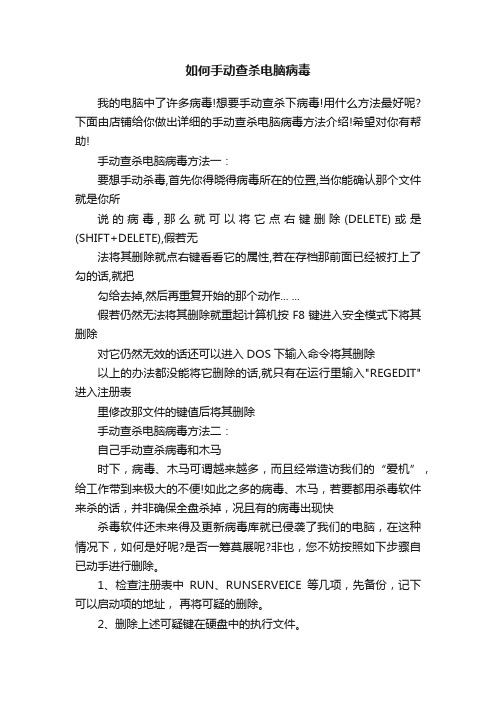
如何手动查杀电脑病毒我的电脑中了许多病毒!想要手动查杀下病毒!用什么方法最好呢?下面由店铺给你做出详细的手动查杀电脑病毒方法介绍!希望对你有帮助!手动查杀电脑病毒方法一:要想手动杀毒,首先你得晓得病毒所在的位置,当你能确认那个文件就是你所说的病毒,那么就可以将它点右键删除(DELETE)或是(SHIFT+DELETE),假若无法将其删除就点右键看看它的属性,若在存档那前面已经被打上了勾的话,就把勾给去掉,然后再重复开始的那个动作... ...假若仍然无法将其删除就重起计算机按F8键进入安全模式下将其删除对它仍然无效的话还可以进入DOS下输入命令将其删除以上的办法都没能将它删除的话,就只有在运行里输入"REGEDIT"进入注册表里修改那文件的键值后将其删除手动查杀电脑病毒方法二:自己手动查杀病毒和木马时下,病毒、木马可谓越来越多,而且经常造访我们的“爱机”,给工作带到来极大的不便!如此之多的病毒、木马,若要都用杀毒软件来杀的话,并非确保全盘杀掉,况且有的病毒出现快杀毒软件还未来得及更新病毒库就已侵袭了我们的电脑,在这种情况下,如何是好呢?是否一筹莫展呢?非也,您不妨按照如下步骤自已动手进行删除。
1、检查注册表中RUN、RUNSERVEICE等几项,先备份,记下可以启动项的地址,再将可疑的删除。
2、删除上述可疑键在硬盘中的执行文件。
3、一般这种文件都在WINNT,SYSTEM,SYSTEM32这样的文件夹下,他们一般不会单独存在,很可能是有某个母文件复制过来的,检查C、D、E等盘下有没有可疑的.exe,.com或.bat文件,有则删除之。
4、检查注册表HKEY_LOCAL_MACHINE和HKEY_CURRENT_USER\SOFTWARE\Microsoft\InternetExplorer\Main中的几项(如Local Page),如果被修改了,改回来就可以。
5、检查HKEY_CLASSES_ROOT\inifile\shell\open\command 和 HKEY_CLASSES_ROOT\txtfile\shell\open\command等等几个常用文件类型的默认打开程序是否被更改。
- 1、下载文档前请自行甄别文档内容的完整性,平台不提供额外的编辑、内容补充、找答案等附加服务。
- 2、"仅部分预览"的文档,不可在线预览部分如存在完整性等问题,可反馈申请退款(可完整预览的文档不适用该条件!)。
- 3、如文档侵犯您的权益,请联系客服反馈,我们会尽快为您处理(人工客服工作时间:9:00-18:30)。
手动清除木马的一般方法
首先你要具备一些电脑的常识,比如查看自己的电脑有哪些自启动程序;然后你要对自己的电脑比较熟悉,为什么?晕。
每个人的电脑都不一样,只有你自己知道自己装了哪些硬件软件。
最后要说句,不要怕,做好ghost,系统还原等备份工作。
就算系统被你搞崩溃了,你也学到东西了。
首先,你有中了木马的迹象,你应该先看看你的启动组有哪些东西是自动加载的,木马肯定是在这里面的。
发现陌生的的程序了?还不止一个?没关系,一个一个来,记下名字。
然后找个进程查看工具(为什么要看进程?木马从来都是没窗体的或隐藏的,但却逃不出进程查看器),xp/2000有自带的工具,ctrl+shift+esc呼出,98/me用windows优化大师的进程查看器。
找到进程后,先结束他的进程(不然程序在使用中怎么删得到?),然后再把自启动项删除(因为高级点的木马有保护功能,如多线裎木马)。
再隔离该可疑程序。
最后重起计算机。
这步要一个一个的来,不然你怎么知道哪个是木马?但是如果你对自己的电脑很熟悉的话,一般一眼就能看出来哪些不是自己装的程序。
如果还是有中木马的迹象,重复上面的步骤。
如果已经知道木马程序的位置,那么先结束进程,然后删除启动项目,删除木马程序。
重起。
看完后,你是不是觉得很简单,就那么几步?:)
############### windows9x/me 下的一些自启动方法#########
1. Autostart 文件
C:\windows\start menu\programs\startup {chinese/english}
在注册表中的位置:HKEY_CURRENT_USER \Software\Microsoft\Windows\CurrentVersion\Explorer\Shell
Folders Startup="C:\windows\start menu\programs\startup"
所以它将很容易被程序更改
2. Win.ini
[windows]
load=file.exe
run=file.exe
3. System.ini [boot]
Shell=Explorer.exe file.exe
4. c:\windows\winstart.bat
看似平常,但每次都重新启动
5. Registry键
[HKEY_LOCAL_MACHINE \Software\Microsoft\Windows\CurrentVersion\RunServices]
[HKEY_LOCAL_MACHINE \Software\Microsoft\Windows\CurrentVersion\RunServicesOnce] [HKEY_LOCAL_MACHINE \Software\Microsoft\Windows\CurrentVersion\Run]
[HKEY_LOCAL_MACHINE \Software\Microsoft\Windows\CurrentVersion\RunOnce]
[HKEY_CURRENT_USER \Software\Microsoft\Windows\CurrentVersion\Run]
[HKEY_CURRENT_USER \Software\Microsoft\Windows\CurrentVersion\RunOnce]
[HKEY_CURRENT_USER \Software\Microsoft\Windows\CurrentVersion\RunServices]
6. c:\windows\wininit.ini
一旦运行就被windows删除,安装的setup程序常用
Example: (content of wininit.ini)
[Rename]
NUL=c:\windows\picture.exe
例子:将c:\windows\picture.exe设置为NUL, 表示删除它,完全隐蔽的执行!
7. Autoexec.bat
在DOS下每次自启动
8. Registry Shell Spawning (使用过Subseven吗?看看吧)这个方法比较黑的说。
----老妖注.
[HKEY_CLASSES_ROOT \exefile\shell\open\command] @="\"%1\" %*"
[HKEY_CLASSES_ROOT \comfile\shell\open\command] @="\"%1\" %*"
[HKEY_CLASSES_ROOT \batfile\shell\open\command] @="\"%1\" %*"
[HKEY_CLASSES_ROOT \htafile\Shell\Open\Command] @="\"%1\" %*"
[HKEY_CLASSES_ROOT \piffile\shell\open\command] @="\"%1\" %*"
[HKEY_LOCAL_MACHINE \Software\CLASSES\batfile\shell\open\command] @="\"%1\" %*"
[HKEY_LOCAL_MACHINE \Software\CLASSES\comfile\shell\open\command] @="\"%1\" %*"
[HKEY_LOCAL_MACHINE \Software\CLASSES\exefile\shell\open\command] @="\"%1\" %*"
[HKEY_LOCAL_MACHINE \Software\CLASSES\htafile\Shell\Open\Command] @="\"%1\" %*"
[HKEY_LOCAL_MACHINE \Software\CLASSES\piffile\shell\open\command] @="\"%1\" %*"
这些"%1 %*"需要被赋值, 如果将其改为"server.exe %1 %*",
server.exe将在每次启动时被执行,这些exe/pif/com/bat/hta等文件都可被执行
9. Icq Inet
[HKEY_CURRENT_USER\Software\Mirabilis\ICQ\Agent\Apps\test]
"Path"="test.exe"
"Startup"="c:\\test"
"Parameters"=""
"Enable"="Yes"
[HKEY_CURRENT_USER\Software\Mirabilis\ICQ\Agent\Apps\
当icq发现网络连接时,将被执行(我使用的icq2000b的键值有所不同,但您可以自行查找)您发现OICQ有这方面的问题吗?^_^...
9. 杂项说明
找找以下的键值:
[HKEY_LOCAL_MACHINE \Software\CLASSES\ShellScrap]
@="Scrap object" "NeverShowExt"=""
NeverShowExt 键可以隐藏SHS文件的扩展名.shs
如果你将一个文件改名为:"abc.jpg.shs" 它只显示"abc.jpg"
如果你的注册表里有很多NeverShowExt键值,删除他们。
注意:这些方法不能全部适应Win2K,但您可以自行检测。
